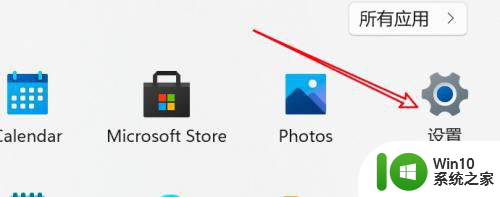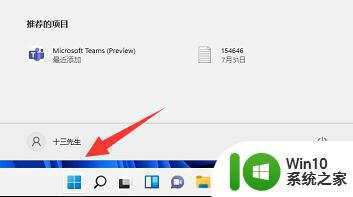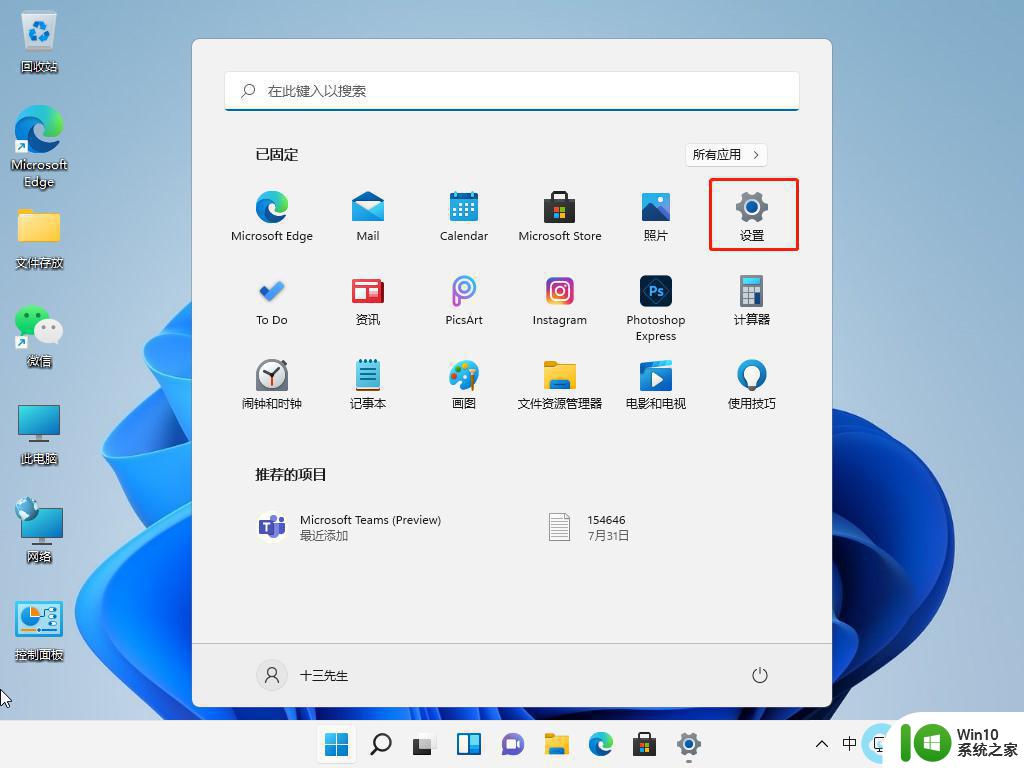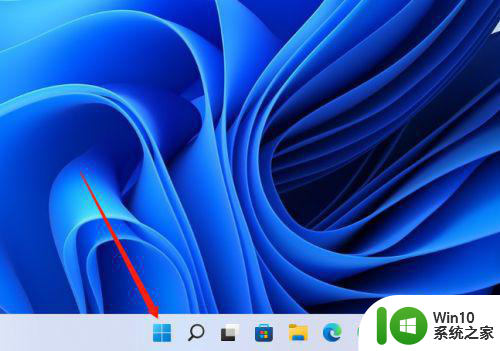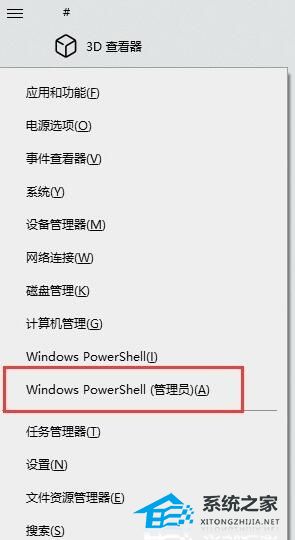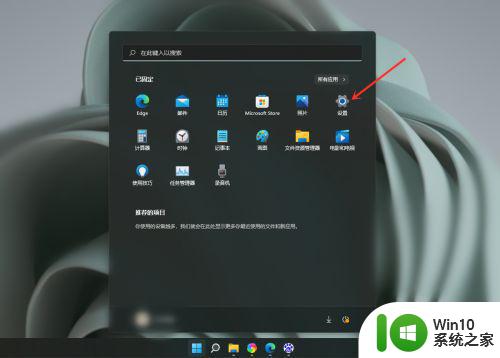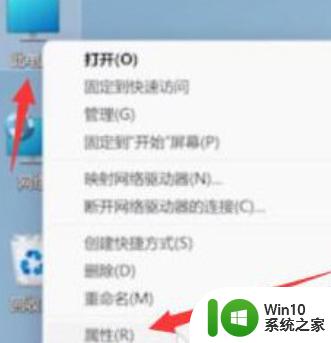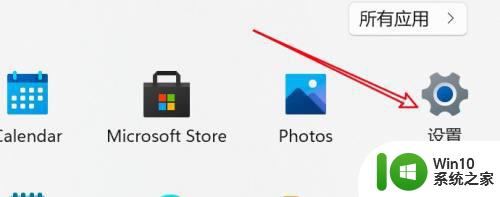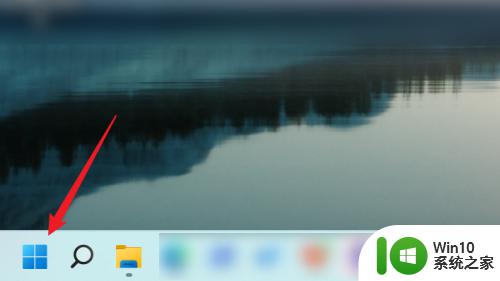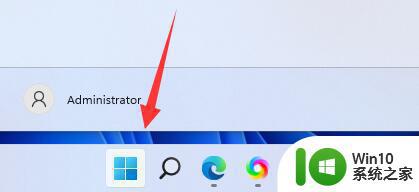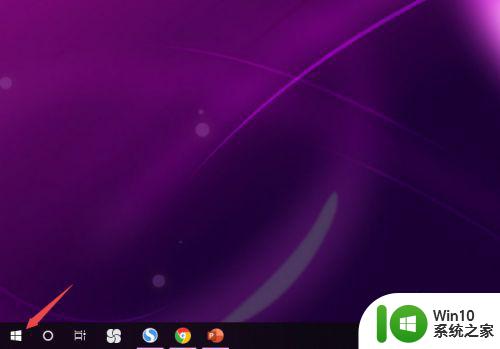win11关闭安全防护功能的方法 win11怎么关闭安全防护功能
更新时间:2023-08-15 09:42:57作者:zheng
有些用户想要将win11电脑中的安全防护功能关闭来节省电脑的内存,却不知道如何关闭,今天小编给大家带来win11关闭安全防护功能的方法,有遇到这个问题的朋友,跟着小编一起来操作吧。
具体方法:
1.找到Windows安全中心场册
在页面中找册驾到【Windows安全中心】。
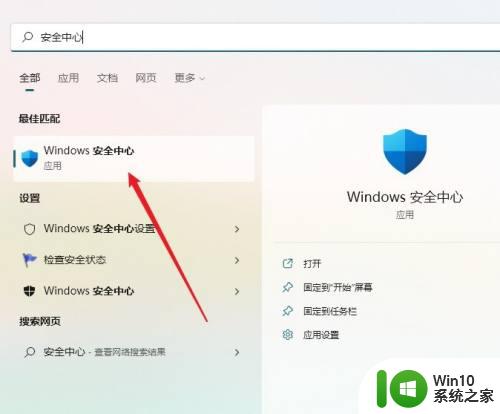
2.点击案狠荡管理设置
在页面中点击【管理设置】。
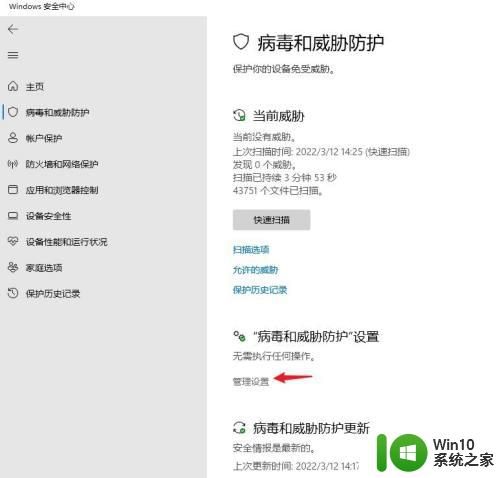
3.关闭实时保护
在设置页关闭【实时保护】。
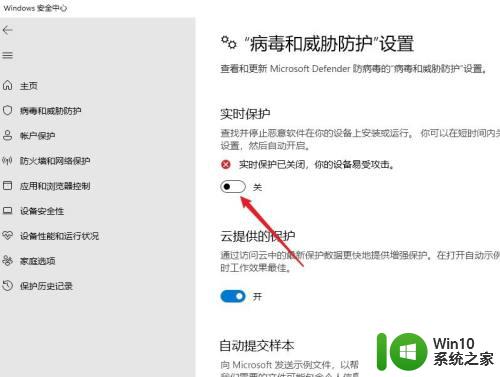
以上就是win11关闭安全防护功能的方法的全部内容,有遇到相同问题的用户可参考本文中介绍的步骤来进行修复,希望能够对大家有所帮助。